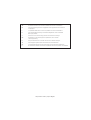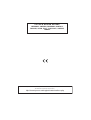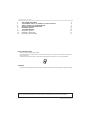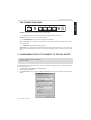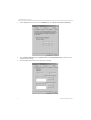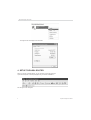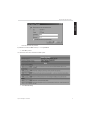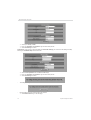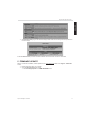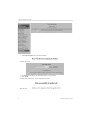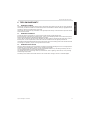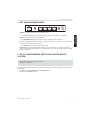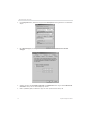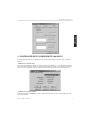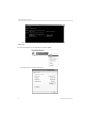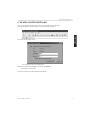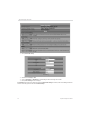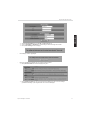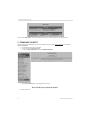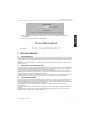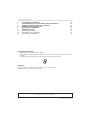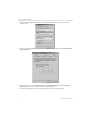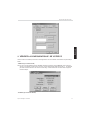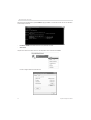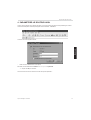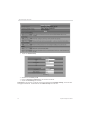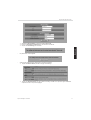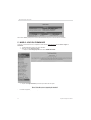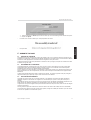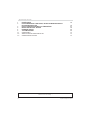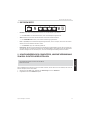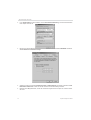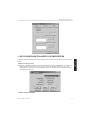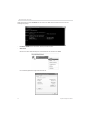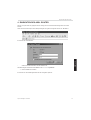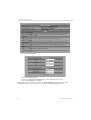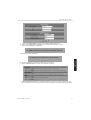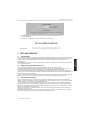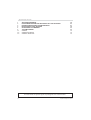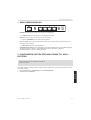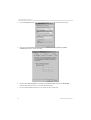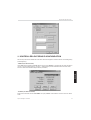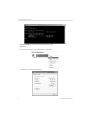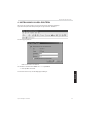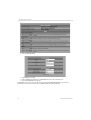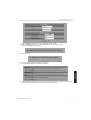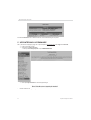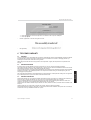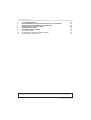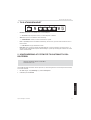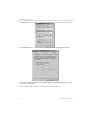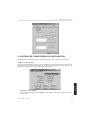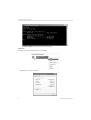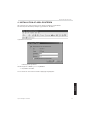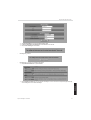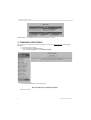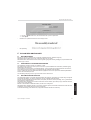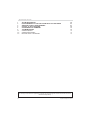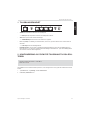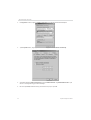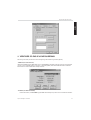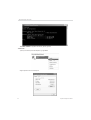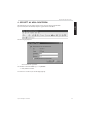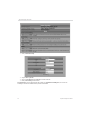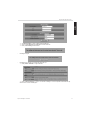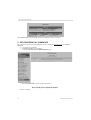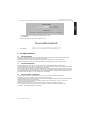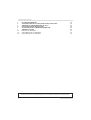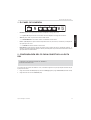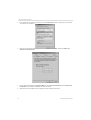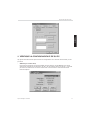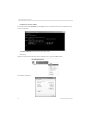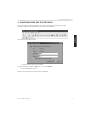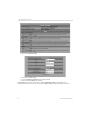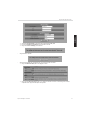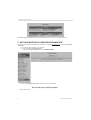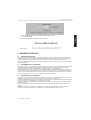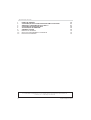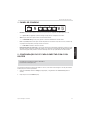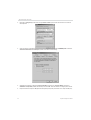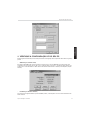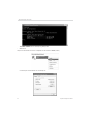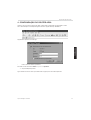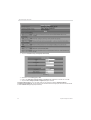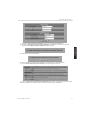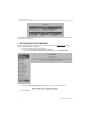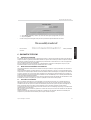Pagina laadt ...

GB The features described in this manual are published with reservation to modifications.
NL De in deze handleiding beschreven mogelijkheden worden gepubliceerd onder voorbehoud
van wijzigingen.
F Les possibilités décrites dans ce manuel sont publiées sous réserve de modifications.
D Die in dieser Bedienungsanleitung umschriebenen Möglichkeiten, werden vorbehaltlich
Änderungen publiziert.
S Funktionerna i denna bruksanvisning publiceras med reservation för ändringar.
DK Vi forbeholder os retten til ændringer af de specifikationer, der er beskrevet
i denne brugsanvisning.
N Funksjoner beskrevet i denne manualen kan endres uten nærmere informasjon.
SF Tässä ohjekirjassa julkaissut tiedot voivat muuttua ilman ennakkoilmoitusta.
ES Las características descritas en este manual pueden ser objeto de futuras modificaciones.
P As características descritas neste manual são publicadas sob reserva de poderem ser modificadas.
This product is made by Topcom Belgium
Pagina laadt ...
Pagina laadt ...
Pagina laadt ...
Pagina laadt ...
Pagina laadt ...
Pagina laadt ...
Pagina laadt ...
Pagina laadt ...
Pagina laadt ...
Pagina laadt ...
Pagina laadt ...

14 Topcom Webr@cer 881 PSTN
Topcom Webr@cer 881 PSTN
1 HET AANSLUITINGSPANEEL 15
2 DE PC CONFIGUREREN OM DE DSL-ROUTER AAN TE SLUITEN 15
3 CONTROLEER DE IP-CONFIGURATIE VAN UW PC 17
4 DE ADSL-ROUTER INSTELLEN 19
5 FIRMWARE UPDATE 22
6 TOPCOM GARANTIE 23
6.1 GARANTIEPERIODE 23
6.2 AFWIKKELING VAN GARANTIECLAIMS 23
6.3 GARANTIEBEPERKINGEN 23
VEILIGHEIDSVOORSCHRIFTEN
•Gebruik enkel de meegeleverde adapter.
• Het apparaat niet opstellen in vochtige ruimten en niet op minder dan 1,5 m van een waterbron. Niet in aanraking
brengen met water.
•Ontdoe u op een milieuvriendelijke wijze van het apparaat.
REINIGEN
Veeg het apparaat met een licht vochtig doek of met een antistatische doek af. Gebruik nooit reinigingsmiddelen
of agressieve oplosmiddelen.
Het toestel voldoet aan de basiseisen van de R&TTE-richtlijn. Dit wordt bevestigd door de CE-markering.

Topcom Webr@cer 881 PSTN 15
Topcom Webr@cer 881 PSTN
NEDERLANDS
1 HET AANSLUITINGSPANEEL
• POWER: In de stroompoort steekt u de AC-netadapter van 9 V.
--> De power LED op het frontpaneel begint te branden wanneer de stroomadapter is aangesloten.
• ADSL: In de ADSL-poort steekt u uw ASDL PSTN-lijn.
--> De SHOWTIME LED gaat branden wanneer de ADSL-verbinding tot stand is gekomen.
• Poorten 1- 4 (10/100): Hier sluit u de toestellen in het netwerk aan, zoals PC’s, ftp-servers of om het even welk
ander toestel dat u aan uw netwerk wilt hangen.
--> De LAN LED’s geven de status van de verbinding weer.
• Reset Button:Als u de standaardinstellingen wilt laden, houdt u de reset-knop 5 ~ 6 seconden ingedrukt. Zo
worden de standaard fabrieksinstellingen voor het toestel geladen. Druk niet op de reset-knop tenzij u de huidige
gegevens wilt wissen.
2 DE PC CONFIGUREREN OM DE DSL-ROUTER AAN TE
SLUITEN
Als u geen statisch IP-adres wilt instellen op uw PC, moet u uw PC zo configureren dat hij het IP-adres aanneemt dat
de router geeft.
1. Klik op Start, selecteer Instellingen , dan Configuratiescherm
2. Dubbelklik op het Netwerk-pictogram
Opmerking
- Het standaard IP-adres van de router is: 192.168.1.1
- De DHCP-server staat AAN

16 Topcom Webr@cer 881 PSTN
Topcom Webr@cer 881 PSTN
3. In het configuratievenster, selecteert u de regel met het TCP/IP-protocol dat is ingesteld voor uw netwerkkaart/
adapter.
4. Klik op Eigenschappen, kies vervolgens het tabblad IP-ADRES. Selecteer Automatisch een IP-adres
verkrijgen.
5. Selecteer vervolgens het tabblad DNS- configuratie om het DNS IP-adres toe te voegen. Selecteer DNS-functie
uitschakelen. Druk op OK. De client-instellingen zijn voltooid.
6. Nadat u op OK heeft geklikt, zal Windows u vragen om de PC opnieuw te starten. Klik op Ja.

Topcom Webr@cer 881 PSTN 17
Topcom Webr@cer 881 PSTN
NEDERLANDS
3 CONTROLEER DE IP-CONFIGURATIE VAN UW PC
Er bestaan tools waarmee u de IP-configuratie van een computer makkelijk kunt vinden: MAC-adres en standaard
gateway.
• WINIPCFG (voor Windows 95/98)
Klik in Windows 95/98/ME op de Start-knop, selecteer Uitvoeren en tik winipcfg in. In het onderstaande voorbeeld
heeft de computer als IP-adres 192.168.1.100 en de standaard gateway is 192.168.1.1. De standaard gateway moet
het IP-adres van de breedband router zijn. Het MAC-adres in Windows 95/98 wordt het adapteradres genoemd.
• IPCONFIG (voor Windows 2000/NT)
In het DOS-venster tikt u IPCONFIG in en drukt u op Enter. De IP-informatie van uw PC wordt weergegeven zoals
hieronder geïllustreerd.

18 Topcom Webr@cer 881 PSTN
Topcom Webr@cer 881 PSTN
Met - IPCONFIG / RENEW worden het IP-adres, de gateway en de DNS vernieuwd.
• Windows XP
Klik met de rechtermuisknop op uw netwerkadapter en selecteer Status
Op het support-scherm verschijnt de IP-informatie.

Topcom Webr@cer 881 PSTN 19
Topcom Webr@cer 881 PSTN
NEDERLANDS
4 DE ADSL-ROUTER INSTELLEN
Als uw PC een geldig IP-adres heeft, kunt u naar de setup-webpagina van de router gaan.
Open Internet Explorer of Netscape Navigator en ga naar het adres: 192.168.1.1
Nu verschijnt het aanmeldingsscherm.
• Voer de gebruikersnaam en het wachtwoord in.
Standaard is de gebruikersnaam admin en het wachtwoord password.
--> Klik op OK om verder te gaan.
U komt in het routermenu met alle beschikbare opties terecht:

20 Topcom Webr@cer 881 PSTN
Topcom Webr@cer 881 PSTN
--> Klik op Automatic Setup
--> Selecteer uw Country en ISP
--> Voer uw Username en Password in om verbinding tot stand te brengen met uw ISP.
--> Klik op Save Settings om te bevestigen.
!!! Opmerking !!!: Als uw land of ISP niet in de lijst met Automatic Settings voorkomt, moet u de instellingen manueel
invoeren. Ga in dat geval naar het scherm Manual Setup.

Topcom Webr@cer 881 PSTN 21
Topcom Webr@cer 881 PSTN
NEDERLANDS
--> Selecteer Encapsulation en voer de VPI- en VCI-instellingen in.
--> Voer uw Username en Password in om verbinding tot stand te brengen met uw ISP.
--> Klik op Save Settings om te bevestigen.
• De instellingen worden opgeslagen.
• Nu zijn de instellingen opgeslagen en is de modem opnieuw gestart.
--> Klik op Back To Home om naar de startpagina te gaan.
--> Klik op Advanced Setup om naar de geavanceerde instellingen te gaan. Lees de volledige
gebruikershandleiding op de meegeleverde CD voor deze instellingen.

22 Topcom Webr@cer 881 PSTN
Topcom Webr@cer 881 PSTN
Op het scherm Main Status ziet u het WAN IP-adres wanneer de Internetverbinding is tot stand gekomen.
5 FIRMWARE UPDATE
Als nieuwe firmware beschikbaar is, zal die worden gepubliceerd op de website www.topcom.net in het hoofdstuk
support- downloads.
--> Download het bestand naar uw computer.
--> Ga naar het scherm Advanced Setup
--> Klik op Code Image Upload in het menu ADMIN PRIVILEGE.
--> Klik op Image Download om de updateprocedure te starten
• De router zal nu de firmware update voorbereiden.

Topcom Webr@cer 881 PSTN 23
Topcom Webr@cer 881 PSTN
NEDERLANDS
--> Klik nu op Browse om het bestand te selecteren dat u van de Topcom-website heeft gedownload.
--> Klik op Upload.
• De router wordt nu geüpdatet. Dit kan een minuutje duren.
•Als de update is voltooid, zal de router automatisch opnieuw opstarten.
6TOPCOM GARANTIE
6.1 GARANTIEPERIODE
Op de Topcom-toestellen wordt een garantie van 24 maanden verleend. De garantieperiode begint op de dag waarop
het nieuwe toestel wordt gekocht. De garantie op batterijen is beperkt tot 6 maanden na aankoop. Kleine onderdelen
of defecten die een verwaarloosbaar effect hebben op de werking of waarde van het toestel zijn niet gedekt door de
garantie.
De garantie moet worden bewezen door voorlegging van het aankoopbewijs waarop de datum van aankoop en het
toesteltype staan.
6.2 AFWIKKELING VAN GARANTIECLAIMS
Een defect toestel moet, samen met een geldig aankoopbewijs, worden teruggestuurd naar een Topcom-hersteldienst.
Als het toestel tijdens de garantieperiode een defect vertoont, zal Topcom of diens officieel erkende hersteldienst
eventuele defecten te wijten aan materiaal- of productiefouten gratis herstellen.
Topcom zal naar keuze haar garantieverplichtingen vervullen door defecte toestellen of onderdelen van defecte
toestellen ofwel te herstellen ofwel te vervangen. In het geval dat het toestel wordt vervangen, kan de kleur en het
model verschillend zijn van het oorspronkelijk gekochte toestel.
De oorspronkelijke aankoopdatum is bepalend voor het begin van de garantieperiode. De garantieperiode wordt niet
verlengd als het toestel wordt vervangen of hersteld door Topcom of diens officieel erkende hersteldienst.
6.3 GARANTIEBEPERKINGEN
Schade of defecten te wijten aan onoordeelkundig gebruik of bediening en schade te wijten aan het gebruik van niet-
originele onderdelen of accessoires die niet zijn aanbevolen door Topcom, worden niet gedekt door de garantie.
Topcom draadloze telefoons mogen enkel met oplaadbare batterijen worden gebruikt. Schade te wijten aan het gebruik
van niet-oplaadbare batterijen is niet gedekt door de garantie.
De garantie dekt geen schade te wijten aan externe factoren, zoals bliksem, water en brand, noch enige
transportschade.
Er kan geen garantie worden ingeroepen als het serienummer op het toestel is gewijzigd, verwijderd of onleesbaar
gemaakt.
Garantieclaims zijn ongeldig indien het toestel hersteld, gewijzigd of aangepast werd door de koper of door niet-
gekwalificeerde, niet-officieel erkende Topcom-hersteldienst.
Pagina laadt ...
Pagina laadt ...
Pagina laadt ...
Pagina laadt ...
Pagina laadt ...
Pagina laadt ...
Pagina laadt ...
Pagina laadt ...
Pagina laadt ...
Pagina laadt ...
Pagina laadt ...
Pagina laadt ...
Pagina laadt ...
Pagina laadt ...
Pagina laadt ...
Pagina laadt ...
Pagina laadt ...
Pagina laadt ...
Pagina laadt ...
Pagina laadt ...
Pagina laadt ...
Pagina laadt ...
Pagina laadt ...
Pagina laadt ...
Pagina laadt ...
Pagina laadt ...
Pagina laadt ...
Pagina laadt ...
Pagina laadt ...
Pagina laadt ...
Pagina laadt ...
Pagina laadt ...
Pagina laadt ...
Pagina laadt ...
Pagina laadt ...
Pagina laadt ...
Pagina laadt ...
Pagina laadt ...
Pagina laadt ...
Pagina laadt ...
Pagina laadt ...
Pagina laadt ...
Pagina laadt ...
Pagina laadt ...
Pagina laadt ...
Pagina laadt ...
Pagina laadt ...
Pagina laadt ...
Pagina laadt ...
Pagina laadt ...
Pagina laadt ...
Pagina laadt ...
Pagina laadt ...
Pagina laadt ...
Pagina laadt ...
Pagina laadt ...
Pagina laadt ...
Pagina laadt ...
Pagina laadt ...
Pagina laadt ...
Pagina laadt ...
Pagina laadt ...
Pagina laadt ...
Pagina laadt ...
Pagina laadt ...
Pagina laadt ...
Pagina laadt ...
Pagina laadt ...
Pagina laadt ...
Pagina laadt ...
Pagina laadt ...
Pagina laadt ...
Pagina laadt ...
Documenttranscriptie
GB The features described in this manual are published with reservation to modifications. NL De in deze handleiding beschreven mogelijkheden worden gepubliceerd onder voorbehoud van wijzigingen. F Les possibilités décrites dans ce manuel sont publiées sous réserve de modifications. D Die in dieser Bedienungsanleitung umschriebenen Möglichkeiten, werden vorbehaltlich Änderungen publiziert. S Funktionerna i denna bruksanvisning publiceras med reservation för ändringar. DK Vi forbeholder os retten til ændringer af de specifikationer, der er beskrevet i denne brugsanvisning. N Funksjoner beskrevet i denne manualen kan endres uten nærmere informasjon. SF Tässä ohjekirjassa julkaissut tiedot voivat muuttua ilman ennakkoilmoitusta. ES Las características descritas en este manual pueden ser objeto de futuras modificaciones. P As características descritas neste manual são publicadas sob reserva de poderem ser modificadas. This product is made by Topcom Belgium Topcom Webr@cer 881 PSTN 1 2 3 4 5 6 6.1 6.2 6.3 HET AANSLUITINGSPANEEL DE PC CONFIGUREREN OM DE DSL-ROUTER AAN TE SLUITEN CONTROLEER DE IP-CONFIGURATIE VAN UW PC DE ADSL-ROUTER INSTELLEN FIRMWARE UPDATE TOPCOM GARANTIE GARANTIEPERIODE AFWIKKELING VAN GARANTIECLAIMS GARANTIEBEPERKINGEN 15 15 17 19 22 23 23 23 23 VEILIGHEIDSVOORSCHRIFTEN • • • Gebruik enkel de meegeleverde adapter. Het apparaat niet opstellen in vochtige ruimten en niet op minder dan 1,5 m van een waterbron. Niet in aanraking brengen met water. Ontdoe u op een milieuvriendelijke wijze van het apparaat. REINIGEN Veeg het apparaat met een licht vochtig doek of met een antistatische doek af. Gebruik nooit reinigingsmiddelen of agressieve oplosmiddelen. Het toestel voldoet aan de basiseisen van de R&TTE-richtlijn. Dit wordt bevestigd door de CE-markering. 14 Topcom Webr@cer 881 PSTN Topcom Webr@cer 881 PSTN 1 HET AANSLUITINGSPANEEL • POWER: In de stroompoort steekt u de AC-netadapter van 9 V. • ADSL: In de ADSL-poort steekt u uw ASDL PSTN-lijn. --> De SHOWTIME LED gaat branden wanneer de ADSL-verbinding tot stand is gekomen. • Poorten 1- 4 (10/100): Hier sluit u de toestellen in het netwerk aan, zoals PC’s, ftp-servers of om het even welk ander toestel dat u aan uw netwerk wilt hangen. --> De LAN LED’s geven de status van de verbinding weer. • Reset Button:Als u de standaardinstellingen wilt laden, houdt u de reset-knop 5 ~ 6 seconden ingedrukt. Zo worden de standaard fabrieksinstellingen voor het toestel geladen. Druk niet op de reset-knop tenzij u de huidige gegevens wilt wissen. 2 DE PC CONFIGUREREN OM DE DSL-ROUTER AAN TE SLUITEN Opmerking - Het standaard IP-adres van de router is: 192.168.1.1 - De DHCP-server staat AAN Als u geen statisch IP-adres wilt instellen op uw PC, moet u uw PC zo configureren dat hij het IP-adres aanneemt dat de router geeft. 1. 2. Klik op Start, selecteer Instellingen , dan Configuratiescherm Dubbelklik op het Netwerk-pictogram Topcom Webr@cer 881 PSTN 15 NEDERLANDS --> De power LED op het frontpaneel begint te branden wanneer de stroomadapter is aangesloten. Topcom Webr@cer 881 PSTN 3. In het configuratievenster, selecteert u de regel met het TCP/IP-protocol dat is ingesteld voor uw netwerkkaart/ adapter. 4. Klik op Eigenschappen, kies vervolgens het tabblad IP-ADRES. Selecteer Automatisch een IP-adres verkrijgen. 5. Selecteer vervolgens het tabblad DNS- configuratie om het DNS IP-adres toe te voegen. Selecteer DNS-functie uitschakelen. Druk op OK. De client-instellingen zijn voltooid. 6. Nadat u op OK heeft geklikt, zal Windows u vragen om de PC opnieuw te starten. Klik op Ja. 16 Topcom Webr@cer 881 PSTN NEDERLANDS Topcom Webr@cer 881 PSTN 3 CONTROLEER DE IP-CONFIGURATIE VAN UW PC Er bestaan tools waarmee u de IP-configuratie van een computer makkelijk kunt vinden: MAC-adres en standaard gateway. • WINIPCFG (voor Windows 95/98) Klik in Windows 95/98/ME op de Start-knop, selecteer Uitvoeren en tik winipcfg in. In het onderstaande voorbeeld heeft de computer als IP-adres 192.168.1.100 en de standaard gateway is 192.168.1.1. De standaard gateway moet het IP-adres van de breedband router zijn. Het MAC-adres in Windows 95/98 wordt het adapteradres genoemd. • IPCONFIG (voor Windows 2000/NT) In het DOS-venster tikt u IPCONFIG in en drukt u op Enter. De IP-informatie van uw PC wordt weergegeven zoals hieronder geïllustreerd. Topcom Webr@cer 881 PSTN 17 Topcom Webr@cer 881 PSTN Met - IPCONFIG / RENEW worden het IP-adres, de gateway en de DNS vernieuwd. • Windows XP Klik met de rechtermuisknop op uw netwerkadapter en selecteer Status Op het support-scherm verschijnt de IP-informatie. 18 Topcom Webr@cer 881 PSTN Topcom Webr@cer 881 PSTN 4 DE ADSL-ROUTER INSTELLEN NEDERLANDS Als uw PC een geldig IP-adres heeft, kunt u naar de setup-webpagina van de router gaan. Open Internet Explorer of Netscape Navigator en ga naar het adres: 192.168.1.1 Nu verschijnt het aanmeldingsscherm. • Voer de gebruikersnaam en het wachtwoord in. Standaard is de gebruikersnaam admin en het wachtwoord password. --> Klik op OK om verder te gaan. U komt in het routermenu met alle beschikbare opties terecht: Topcom Webr@cer 881 PSTN 19 Topcom Webr@cer 881 PSTN --> Klik op Automatic Setup --> Selecteer uw Country en ISP --> Voer uw Username en Password in om verbinding tot stand te brengen met uw ISP. --> Klik op Save Settings om te bevestigen. !!! Opmerking !!!: Als uw land of ISP niet in de lijst met Automatic Settings voorkomt, moet u de instellingen manueel invoeren. Ga in dat geval naar het scherm Manual Setup. 20 Topcom Webr@cer 881 PSTN NEDERLANDS Topcom Webr@cer 881 PSTN --> Selecteer Encapsulation en voer de VPI- en VCI-instellingen in. --> Voer uw Username en Password in om verbinding tot stand te brengen met uw ISP. --> Klik op Save Settings om te bevestigen. • De instellingen worden opgeslagen. • Nu zijn de instellingen opgeslagen en is de modem opnieuw gestart. --> Klik op Back To Home om naar de startpagina te gaan. --> Klik op Advanced Setup om naar de geavanceerde instellingen te gaan. Lees de volledige gebruikershandleiding op de meegeleverde CD voor deze instellingen. Topcom Webr@cer 881 PSTN 21 Topcom Webr@cer 881 PSTN Op het scherm Main Status ziet u het WAN IP-adres wanneer de Internetverbinding is tot stand gekomen. 5 FIRMWARE UPDATE Als nieuwe firmware beschikbaar is, zal die worden gepubliceerd op de website www.topcom.net in het hoofdstuk support- downloads. --> Download het bestand naar uw computer. --> Ga naar het scherm Advanced Setup --> Klik op Code Image Upload in het menu ADMIN PRIVILEGE. --> Klik op Image Download om de updateprocedure te starten • 22 De router zal nu de firmware update voorbereiden. Topcom Webr@cer 881 PSTN Topcom Webr@cer 881 PSTN • De router wordt nu geüpdatet. Dit kan een minuutje duren. • Als de update is voltooid, zal de router automatisch opnieuw opstarten. NEDERLANDS --> Klik nu op Browse om het bestand te selecteren dat u van de Topcom-website heeft gedownload. --> Klik op Upload. 6 TOPCOM GARANTIE 6.1 GARANTIEPERIODE Op de Topcom-toestellen wordt een garantie van 24 maanden verleend. De garantieperiode begint op de dag waarop het nieuwe toestel wordt gekocht. De garantie op batterijen is beperkt tot 6 maanden na aankoop. Kleine onderdelen of defecten die een verwaarloosbaar effect hebben op de werking of waarde van het toestel zijn niet gedekt door de garantie. De garantie moet worden bewezen door voorlegging van het aankoopbewijs waarop de datum van aankoop en het toesteltype staan. 6.2 AFWIKKELING VAN GARANTIECLAIMS Een defect toestel moet, samen met een geldig aankoopbewijs, worden teruggestuurd naar een Topcom-hersteldienst. Als het toestel tijdens de garantieperiode een defect vertoont, zal Topcom of diens officieel erkende hersteldienst eventuele defecten te wijten aan materiaal- of productiefouten gratis herstellen. Topcom zal naar keuze haar garantieverplichtingen vervullen door defecte toestellen of onderdelen van defecte toestellen ofwel te herstellen ofwel te vervangen. In het geval dat het toestel wordt vervangen, kan de kleur en het model verschillend zijn van het oorspronkelijk gekochte toestel. De oorspronkelijke aankoopdatum is bepalend voor het begin van de garantieperiode. De garantieperiode wordt niet verlengd als het toestel wordt vervangen of hersteld door Topcom of diens officieel erkende hersteldienst. 6.3 GARANTIEBEPERKINGEN Schade of defecten te wijten aan onoordeelkundig gebruik of bediening en schade te wijten aan het gebruik van nietoriginele onderdelen of accessoires die niet zijn aanbevolen door Topcom, worden niet gedekt door de garantie. Topcom draadloze telefoons mogen enkel met oplaadbare batterijen worden gebruikt. Schade te wijten aan het gebruik van niet-oplaadbare batterijen is niet gedekt door de garantie. De garantie dekt geen schade te wijten aan externe factoren, zoals bliksem, water en brand, noch enige transportschade. Er kan geen garantie worden ingeroepen als het serienummer op het toestel is gewijzigd, verwijderd of onleesbaar gemaakt. Garantieclaims zijn ongeldig indien het toestel hersteld, gewijzigd of aangepast werd door de koper of door nietgekwalificeerde, niet-officieel erkende Topcom-hersteldienst. Topcom Webr@cer 881 PSTN 23-
 1
1
-
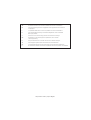 2
2
-
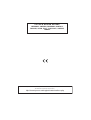 3
3
-
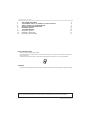 4
4
-
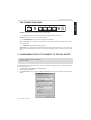 5
5
-
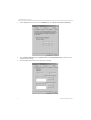 6
6
-
 7
7
-
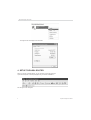 8
8
-
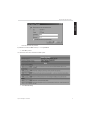 9
9
-
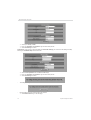 10
10
-
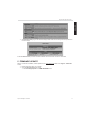 11
11
-
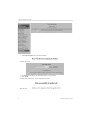 12
12
-
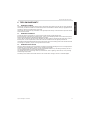 13
13
-
 14
14
-
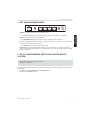 15
15
-
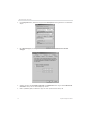 16
16
-
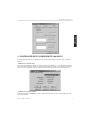 17
17
-
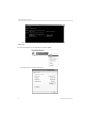 18
18
-
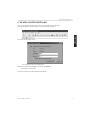 19
19
-
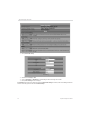 20
20
-
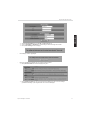 21
21
-
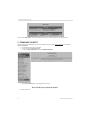 22
22
-
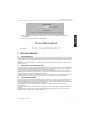 23
23
-
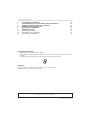 24
24
-
 25
25
-
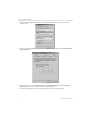 26
26
-
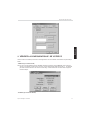 27
27
-
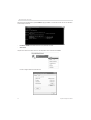 28
28
-
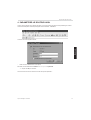 29
29
-
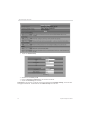 30
30
-
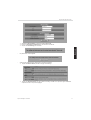 31
31
-
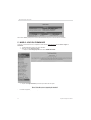 32
32
-
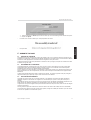 33
33
-
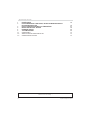 34
34
-
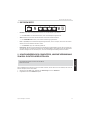 35
35
-
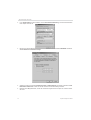 36
36
-
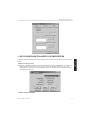 37
37
-
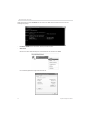 38
38
-
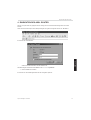 39
39
-
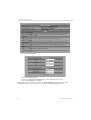 40
40
-
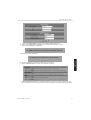 41
41
-
 42
42
-
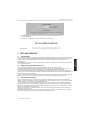 43
43
-
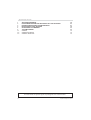 44
44
-
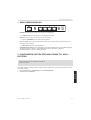 45
45
-
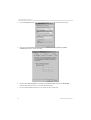 46
46
-
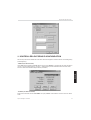 47
47
-
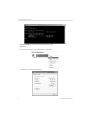 48
48
-
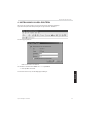 49
49
-
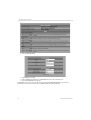 50
50
-
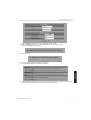 51
51
-
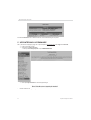 52
52
-
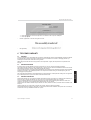 53
53
-
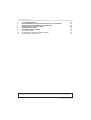 54
54
-
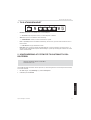 55
55
-
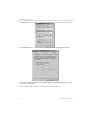 56
56
-
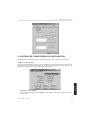 57
57
-
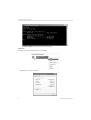 58
58
-
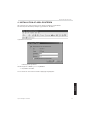 59
59
-
 60
60
-
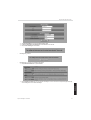 61
61
-
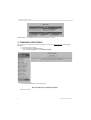 62
62
-
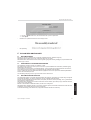 63
63
-
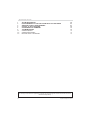 64
64
-
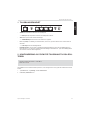 65
65
-
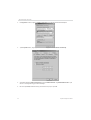 66
66
-
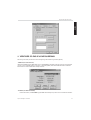 67
67
-
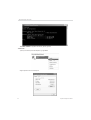 68
68
-
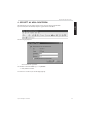 69
69
-
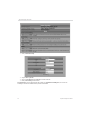 70
70
-
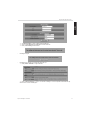 71
71
-
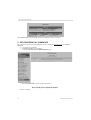 72
72
-
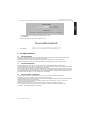 73
73
-
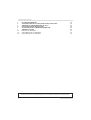 74
74
-
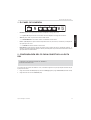 75
75
-
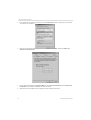 76
76
-
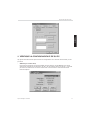 77
77
-
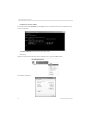 78
78
-
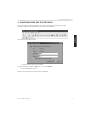 79
79
-
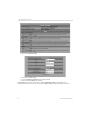 80
80
-
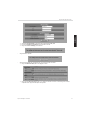 81
81
-
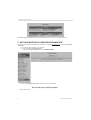 82
82
-
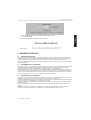 83
83
-
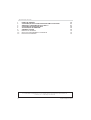 84
84
-
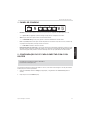 85
85
-
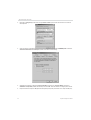 86
86
-
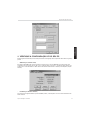 87
87
-
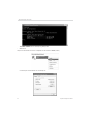 88
88
-
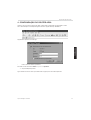 89
89
-
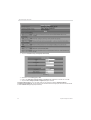 90
90
-
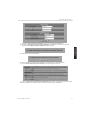 91
91
-
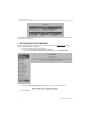 92
92
-
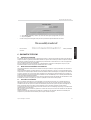 93
93
-
 94
94
-
 95
95
-
 96
96
in andere talen
- English: Topcom 881 PSTN User manual
- français: Topcom 881 PSTN Manuel utilisateur
- español: Topcom 881 PSTN Manual de usuario
- Deutsch: Topcom 881 PSTN Benutzerhandbuch
- português: Topcom 881 PSTN Manual do usuário
- dansk: Topcom 881 PSTN Brugermanual
- svenska: Topcom 881 PSTN Användarmanual